Windows 폴더에서 문서/폴더 내보내기
라이브러리에 저장된 문서와 폴더를 Windows 폴더로 내보내고 저장할 수 있습니다.
|
참고
|
|
쓰기 권한(Windows)이 없는 문서나 폴더는 Windows 폴더로 내보낼 수 없습니다.
휴지통에 있는 문서와 폴더는 Windows 폴더로 내보낼 수 없습니다.
암호로 보호되는 PDF 문서를 내보내려면 내보낼 때 암호를 입력해야 합니다.
Therefore 라이브러리의 문서를 내보내면 문서 이름이 시스템 설정에 따라 달라집니다.
|
명령 버튼/[파일] 메뉴에서 내보내기
1.
파일 목록 보기 창에서 문서 또는 폴더를 선택합니다.
2.
리본 메뉴에서 [내보내기]을 클릭합니다.
또는 아래 단계 중 하나를 따릅니다.
[파일] 메뉴 > [내보내기]을 선택합니다.
[내보내기]를 오른쪽 클릭 후 선택합니다.
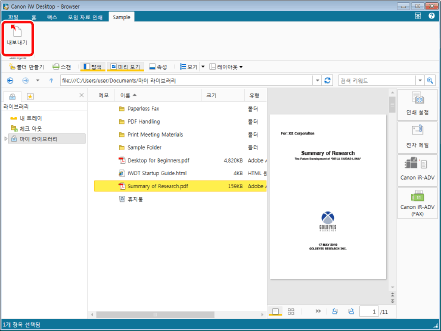
[폴더 찾아보기]가 표시됩니다.
|
참고
|
|
명령이 Desktop Browser의 리본 메뉴에 표시되지 않는 경우, 아래의 방법에 따라 표시할 수 있습니다.
또한 이 작업은 도구 버튼을 이용해 수행할 수도 있습니다. Desktop Browser의 도구 모음에 도구 버튼이 표시되지 않는다면 아래의 방법에 따라 표시할 수 있습니다.
|
3.
Windows 폴더를 대상으로 선택한 다음 [확인]을 클릭합니다.
선택한 문서나 폴더가 Windows 폴더로 내보내집니다.
끌어서 놓기로 내보내기
1.
파일 목록 보기 창에서 문서 또는 폴더를 선택하고 Windows 폴더에 끌어서 놓습니다.
확인 메시지가 나타나면 [예]를 클릭합니다.
선택한 문서나 폴더가 Windows 폴더로 내보내집니다.
|
참고
|
|
연결된 응용 프로그램의 바로 가기 아이콘이나 프로그램 실행 파일에 문서를 끌어서 놓아 내보낼 경우 해당 응용 프로그램이 열리면서 문서가 열립니다.
폴더를 끌어서 놓으면 폴더 안에 있지만 Desktop Browser에 표시되지 않는 문서 및 데이터도 내보내집니다.
|
복사하여 붙여넣기로 내보내기
1.
파일 목록 보기 창에서 문서 또는 폴더를 복사한 후 Windows 폴더에 붙여넣습니다.
선택한 문서나 폴더가 Windows 폴더로 내보내집니다.
|
참고
|
|
폴더를 복사하여 붙여넣으면 폴더 안에 있지만 Desktop Browser에 표시되지 않는 문서 및 데이터도 내보내집니다.
|